|
1. ip地址与子网掩码
1.1 什么是ip地址
IP: internet protocol address 网络进程地址。 IPv4(Internet Protocol version4)地址:IPv4使用32位(4字节)地址,因此地址空间中只有4,294,967,296(2)个地址。不过,一些地址是为特殊用途所保留的,如专用网络(约1800万个地址)和多播地址(约2.7亿个地址),这减少了可在互联网上路由的地址数量。IPv4地址可被写作任何表示一个32位整数值的形式,但为了方便阅读和分析,它通常被写作点分十进制的形式,即四个字节被分开用十进制写出,中间用点分隔(摘自百度)。例如11111110.11111110.11111110.11111110 =254.254.254.254 1.2 什么是子网掩码
子网掩码用来划分网络区域,子网掩码非0的位对应的ip上的数字表示这个ip的网络位,子网掩码0位对应的数字是ip的主机位。 网络位表示网络区域,主机位表示网络区域里某台主机。例如172.25.254.33/24,就是说ip为172.25.254.33,掩码为24=255.255.255.0。故网络位为:172.25.254.0,主机位为33。 1.3 能否通信的判定
如果两台主机网络位一致,主机位不一致的2个ip可以直接通信 172.25.254.172/24 与172.25.254.72/24可以通信,172.25.0.1/16与172.25.254.1/24无法通信。 如下图所示:虚拟机ip地址为:172.25.254.172,掩码为24。网络位为172.25.254.0,主机位为172 真机虚拟机ip地址为:172.25.254.72,掩码为24。网络位为172.25.254.0,主机位为72 二者可以通信   注:ping命令检查网络是否通畅, ping -c 3 172.25.254.172只连接三次 ping -w 1 172.25.254.172 只等待一秒机就返回能否通信的结果 注:ping命令检查网络是否通畅, ping -c 3 172.25.254.172只连接三次 ping -w 1 172.25.254.172 只等待一秒机就返回能否通信的结果
2. 网络设定工具
2.1 临时设定网络接口命令 2.1.1 ifconfig命令
ifconfig 查看所有网络接口

ifconfig device ip/24 临时设定ip
  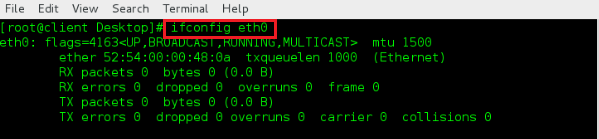
ifconfig device down 关闭device
ifconfig device up 开启device
 2.1.2 ip addr 命令 2.1.2 ip addr 命令
ip addr show 查看所有网络接口
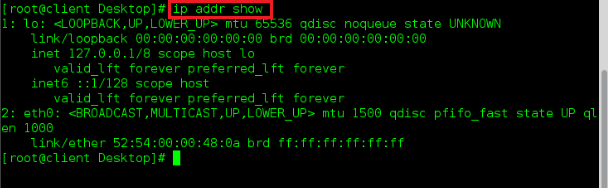
ip addr add ip/24 dev device 添加ip/24到device
ip addr del dev device ip/24 在device删除ip/24
 
ip addr flush eth0 更改ip的步骤,先将eth0上的全部删掉
ip addr add ip/24 dev device 然后重新添加设定
  注意:device的名字一个物理事实,看到什么名字只能用什么名字 2.2 永久设定网络接口命令 2.2.1 图形设定方式 2.2.1.1 前台图形设定方式 注意:device的名字一个物理事实,看到什么名字只能用什么名字 2.2 永久设定网络接口命令 2.2.1 图形设定方式 2.2.1.1 前台图形设定方式
nm-connection-editor
    2.2.1.2 后台图形设定方式 2.2.1.2 后台图形设定方式
nmtui 后台图形设定方式
 2.2.2 命令设定方式 2.2.2 命令设定方式
nmcli NetworkManager必须开启

nmcli device show eth0 查看eth0网卡信息
nmcli device status eth0 查看网卡服务接口信息

nmcli device connect eth0 启用eth0网关
nmcli device disconnect eth0 关闭eth0网关
 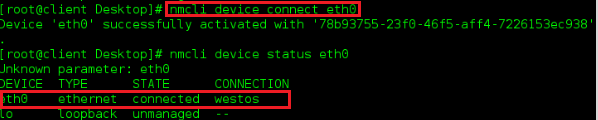
nmcli connection show 显示所有网络链接

nmcli connection down westos 关闭指定网络链接
nmcli connection up westos 开启指定网络链接
 
nmcli connection delete westos 删除指定网络链接

nmcli connection add type ethernet con-name westos ifname eth0 ip4 172.25.254.100/24 添加网络链接
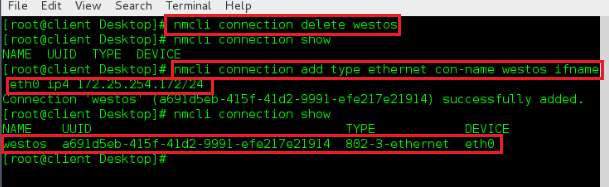
nmcli connection modify westos ipv4.method auto 将westos链接改为动态网络
nmcli connection modify westos ipv4.method manual 将westos链接改为静态网络
nmcli connection modify westos ipv4.addrresses 172.25.254.200/24 修改westos链接的网络ip
注:静态网络设定好之后改为动态网络,可以更改。但是一开始就动设定为动态网络,更改为静态网络,会无法更改因为没有指定过ip。当给动态网络指定一个静态ip后再设定成静态的时候可以设定成功。    2.2.3 修改网络配置文件方式 2.2.3 修改网络配置文件方式
/etc/sysconfig/network-scripts/ 配置文件所在目录
ifcfg-xxxx 网络配置文件的命令规则
 配置文件修改格式: 配置文件修改格式:
DEVICE=xxxx 接口使用设备名称
BOOTPROTO=dhcp | static |none 设备工作方式:动态|静态|静态
ONBOOT=yes 网络服务开启时自动激活网卡
IPADDR= ip地址
PREFIX=24 子网掩码
NETMASK=255.255.255.0 子网掩码
NAME= 接口名称
示例1: 静态网络设定文件:vim /etc/sysconfig/network-scripts/ifcfg-westos
DEVICE=eth0
ONBOOT=yes
IPADDR=172.25.254.100
NETMASK=255.255.255.0
BOOTPROTO=none
  示例2:dhcp网络设定 示例2:dhcp网络设定
vim /etc/sysconfig/network-scripts/ifcfg-eth0
DEVICE=eth0
ONBOOT=yes
BOOTPROTO=dhcp
 示例3:一块设备上配置多个ip 示例3:一块设备上配置多个ip
vim /etc/sysconfig/network-scripts/ifcfg-eth0
DEVICE=eth0
ONBOOT=yes
IPADDR0=172.25.254.100
NETMASK0=255.255.255.0
BOOTPROTO=none
NAME=westos
IPADDR1=172.25.0.100
PREFIX1=24
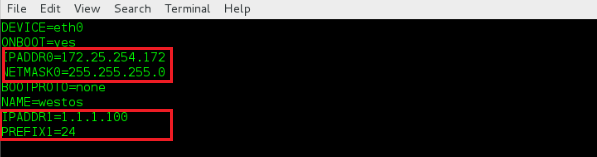  2.2.4 脚本方式 2.2.4 脚本方式
vim /bin/set_address.sh 建立网络配置脚本文件
chmod +x /bin/set_address.sh 给文件执行权限
#!/bin/bash
cat >> /etc/sysconfig/network-scripts/ifcfg-&1 | 
 注:ping命令检查网络是否通畅, ping -c 3 172.25.254.172只连接三次 ping -w 1 172.25.254.172 只等待一秒机就返回能否通信的结果
注:ping命令检查网络是否通畅, ping -c 3 172.25.254.172只连接三次 ping -w 1 172.25.254.172 只等待一秒机就返回能否通信的结果


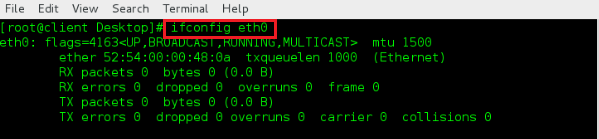
 2.1.2 ip addr 命令
2.1.2 ip addr 命令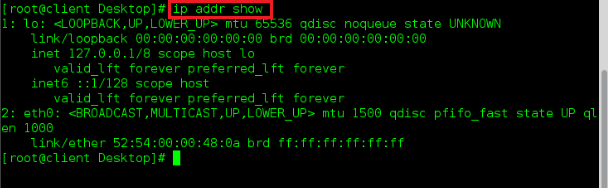



 注意:device的名字一个物理事实,看到什么名字只能用什么名字 2.2 永久设定网络接口命令 2.2.1 图形设定方式 2.2.1.1 前台图形设定方式
注意:device的名字一个物理事实,看到什么名字只能用什么名字 2.2 永久设定网络接口命令 2.2.1 图形设定方式 2.2.1.1 前台图形设定方式


 2.2.1.2 后台图形设定方式
2.2.1.2 后台图形设定方式 2.2.2 命令设定方式
2.2.2 命令设定方式


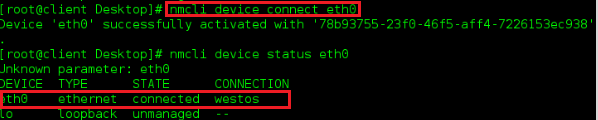




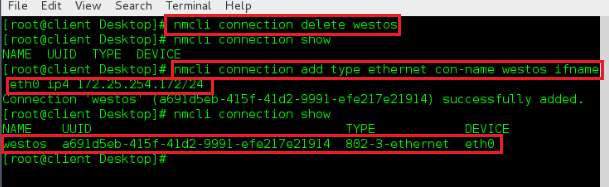


 2.2.3 修改网络配置文件方式
2.2.3 修改网络配置文件方式 配置文件修改格式:
配置文件修改格式:
 示例2:dhcp网络设定
示例2:dhcp网络设定 示例3:一块设备上配置多个ip
示例3:一块设备上配置多个ip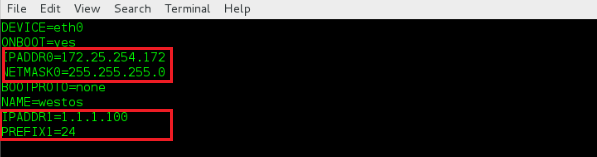
 2.2.4 脚本方式
2.2.4 脚本方式